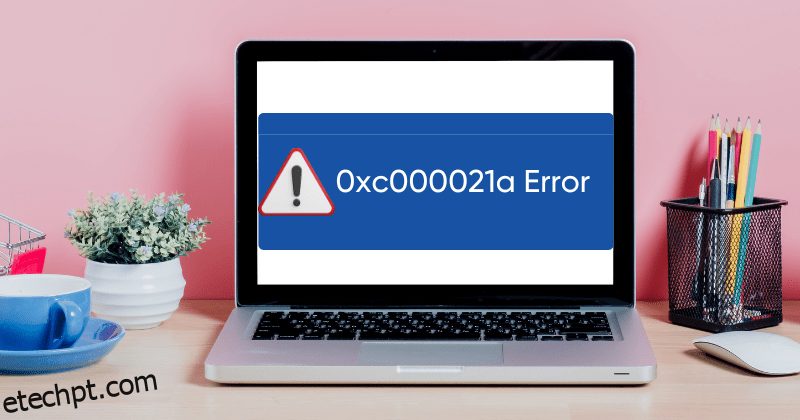Você está lidando com o código de erro 0xc000021a em sua máquina Windows? Se sim, você se deparou com a página da web certa.
Tela azul da morte, também conhecido como BSOD, os erros são considerados o pior tipo de erro para lidar. Esses erros ocorrem principalmente devido a uma falha do sistema ou erro fatal e podem causar problemas graves, como instabilidade do sistema, possível perda de dados e muito mais.
Na maioria das condições, esses erros BSOD impedem que você acesse seu sistema operacional Windows. Portanto, resolver esses erros se torna muito importante e um pouco desafiador. O mesmo acontece com o erro stop code 0xc000021a no Windows.
Para ajudá-lo a solucionar esse código de erro BSOD 0xc000021a, forneci um guia detalhado que abrange soluções alternativas que você pode seguir para corrigi-lo. Este guia também abrange informações sobre esse erro, por que ele ocorre e maneiras de evitá-lo.
Então, sem mais delongas, vamos começar –
últimas postagens
Qual é o erro do código de parada 0xc000021a?
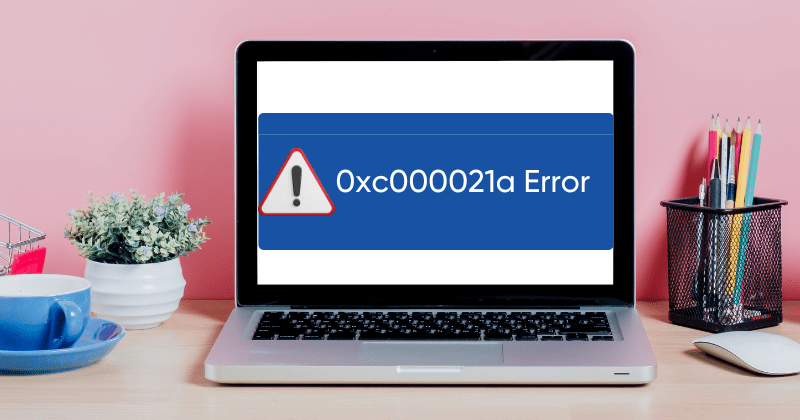
O código de parada 0xc000021a é um erro BSOD. De acordo com a Microsoft, esse código de erro representa STATUS_SYSTEM_PROCESS_TERMINATED, o que significa que o processo do sistema SubSystem em seu Windows interrompeu e encerrou inesperadamente o processo do sistema.
Este código de erro é acionado principalmente quando qualquer serviço crítico do sistema, como WinLogon (winlogon.exe), Service Host (svchost.exe), o subsistema de tempo de execução do cliente-servidor (csrss.exe), etc., está corrompido ou não funciona carregue corretamente.
Em todos os cenários, esse erro significa que a segurança do sistema não pode ser garantida. Portanto, o sistema operacional Windows está mudando você para o modo kernel e mostrando BSOD.
Como a maioria das pessoas notou esse erro recentemente após atualizar o sistema operacional Windows, elas acham que ocorreu devido à atualização do Windows. Embora possa ser o caso para você, essa noção não é totalmente verdadeira. Esse erro existe há muito tempo e afetou várias outras versões do Windows.
No Windows 10 e 11, esse erro ocorre com um BSOD durante a inicialização com uma mensagem de erro informando –
Seu PC encontrou um problema e precisa ser reiniciado. Estamos apenas coletando algumas informações de erro e você pode reiniciar. (##% concluído) Se quiser saber mais, você pode pesquisar online mais tarde por este erro: 0xC000021a.
Considerando que, em outras versões do Windows, esse erro geralmente ocorre com algumas outras instruções, como –
- PARE 0xC000021A
- STATUS_SYSTEM_PROCESS_TERMINATED (Status do processo do sistema finalizado)
- HALT: c000021a {Erro fatal do sistema}
- PARE c000021a
Independentemente da mensagem de erro recebida, a solução para o erro seria a mesma. E você tem que seguir a mesma abordagem para corrigi-lo.
O que causa o código de erro 0xc000021a no Windows?

Este código de erro 0xc000021a e outros erros BSOD podem ocorrer devido a vários motivos específicos que compartilhamos abaixo –
- Dispositivos externos incompatíveis – Muitas vezes, foi visto que dispositivos externos, como USBs, são os culpados por causar esses erros de BSOD. Devido a drivers ruins ou outros motivos semelhantes, esses dispositivos podem interromper o funcionamento e causar obstáculos a processos críticos do sistema.
- Setores de disco rígido corrompidos – Como todos os outros arquivos em seu computador, os processos e aplicativos do sistema também são armazenados em seu disco rígido. Se os setores do disco rígido estiverem corrompidos ou tiverem alguns problemas, o sistema operacional Windows não poderá acessar os processos e arquivos do sistema. Como resultado, ele apresentará erros como o código de parada BSOD 0xc000021a.
- Drivers corrompidos ou desatualizados – Drivers corrompidos e ruins geralmente causam vários erros relacionados ao Windows, incluindo BSOD e problemas relacionados à compatibilidade. O mesmo pode ser o motivo pelo qual você está enfrentando o erro de código de parada 0xc000021a no Windows.
- Programas corrompidos/incompatíveis e atualizações do Windows – Semelhante aos drivers, programas corrompidos e arquivos de atualização do Windows que não foram baixados corretamente ou corrompidos também podem causar problemas nos processos do sistema. Como resultado, você verá este erro BSOD.
- Vírus ou Malware – É outro motivo possível que não apenas aciona erros BSOD, mas também convida outras ameaças indesejadas. Portanto, você deve considerar a verificação do seu computador regularmente para garantir que está protegido contra todas as ameaças relacionadas a vírus.
- Entradas de registro do Windows mal configuradas – Toda vez que você faz uma alteração no nível do sistema, ele modifica as entradas de registro do Windows. Programas de terceiros também podem usar o registro para armazenar configurações. Portanto, por qualquer motivo, se você configurou incorretamente entradas de registro em seu sistema, esse pode ser o motivo pelo qual você está lidando com esse erro BSOD.
Esses são os motivos mais comuns que acionam esse código de erro BSOD 0xc000021a. Agora que você conhece a causa, vamos discutir as soluções alternativas que você pode seguir para corrigir esse erro.
Coisas que ajudarão você a corrigir o código de parada do Windows 0xc000021a
Muitas vezes, você ficará preso no loop de inicialização e não conseguirá iniciar o seu PC se estiver lidando com o código de erro BSOD 0xc000021a. Você pode, no entanto, tentar uma reinicialização forçada para ver se isso ajuda a carregar o sistema operacional.
Se a reinicialização forçada ajudar, você pode executar as soluções alternativas compartilhadas na seção posterior deste artigo para corrigir esse erro BSOD. Você pode reiniciar seu PC simplesmente pressionando a tecla liga / desliga até que o computador desligue e, depois disso, reinicie-o.
Mas se o loop de inicialização se repetir, a reinicialização forçada não funcionará. Neste cenário, você pode tentar algumas coisas –
#1. Execute o reparo de inicialização
O Reparo de Inicialização é um Ambiente de Recuperação do Windows (WinRE) que ajuda a solucionar os erros que impedem a inicialização adequada do sistema operacional. No entanto, alcançar o WinRE é um pouco desafiador se o seu PC não estiver inicializando. Isso ocorre porque o BSOD o impede de fazer qualquer coisa em seu computador.
Para acessar o WinRE, você precisa contar com reinicializações forçadas. Para isso, você deve reiniciar sua máquina Windows três a quatro vezes em alguns minutos.
Aqui está como você pode reiniciar seu PC e carregar o WinRE –
- Pressione e segure o botão liga/desliga para desligar o computador.
- Agora, pressione o botão liga / desliga novamente para inicializar o computador. Mas depois de ver qualquer sinal de inicialização do Windows, como o logotipo do Windows, pressione o botão liga / desliga novamente até que o computador desligue.
- Repita esse processo algumas vezes em alguns minutos.
Algumas tentativas malsucedidas de inicialização o levarão ao WinRE. Você verá “Preparando Reparo Automático” na tela.
Depois de carregar, você deve clicar no botão Opções avançadas. Depois disso, siga estas etapas para executar o reparo de inicialização –
- Clique na opção Solução de problemas.
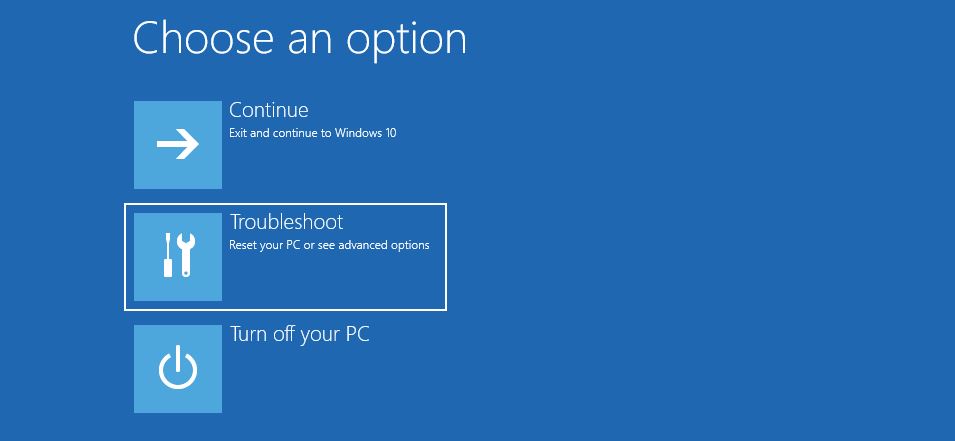
- Agora, selecione as opções avançadas.
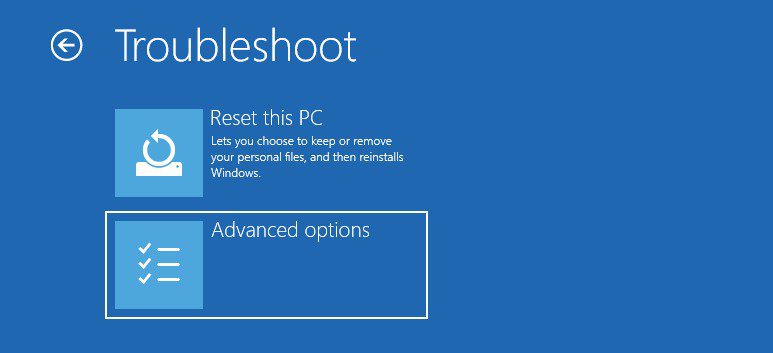
- Aqui, você verá um monte de opções. Selecione o reparo de inicialização.
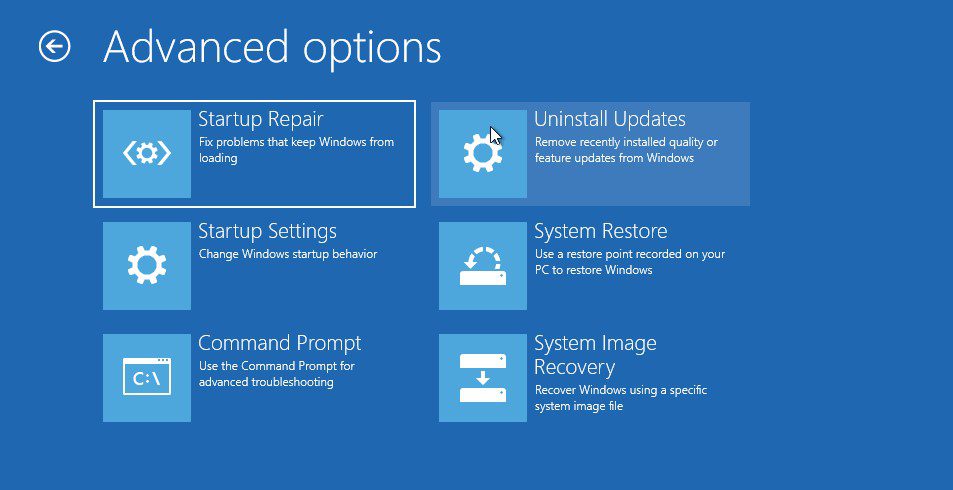
- Seu computador será reiniciado e solicitará que você selecione sua conta de usuário e faça login usando sua senha para executar o Reparo de Inicialização. Basta seguir o prompt.
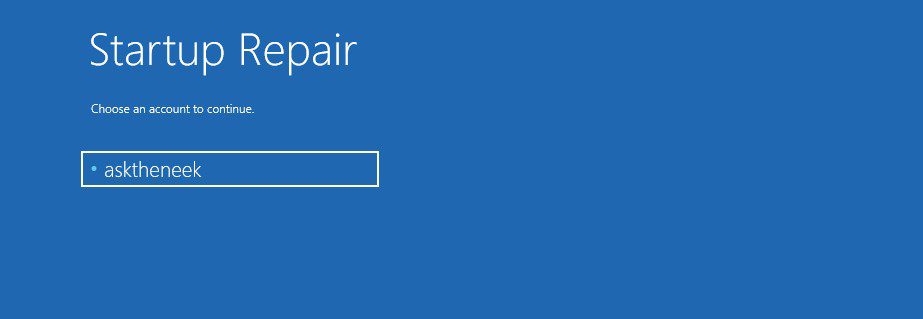
- Depois de fazer login, ele iniciará diretamente o reparo de inicialização e começará a diagnosticar seu PC.
Você deve manter a paciência e esperar que o reparo de inicialização conclua seu processo. No entanto, se o reparo de inicialização não puder resolver seu problema e não permitir a inicialização, você precisará inicializar usando o modo de segurança. Somente depois disso, você pode aplicar correções.
#2. Ativar modo de segurança
O modo de segurança do Windows é um modo de diagnóstico que inicializa seu sistema operacional apenas com drivers e serviços essenciais. Este modo é usado principalmente para solucionar problemas como sistema operacional travado, incapacidade de inicializar corretamente, instabilidade devido a atualizações, drivers e aplicativos e outros erros.
Como você está preso no loop de inicialização, pode ativar o Modo de segurança usando o WinRE. Para carregar o WinRE, você pode seguir as etapas mencionadas acima.
Após o carregamento do WinRE, você pode seguir estas etapas para ativar o modo de segurança –
- Clique na opção Solução de problemas.
- Aqui, clique nas opções avançadas.
- Isso trará um monte de opções. Você deve selecionar as configurações de inicialização.
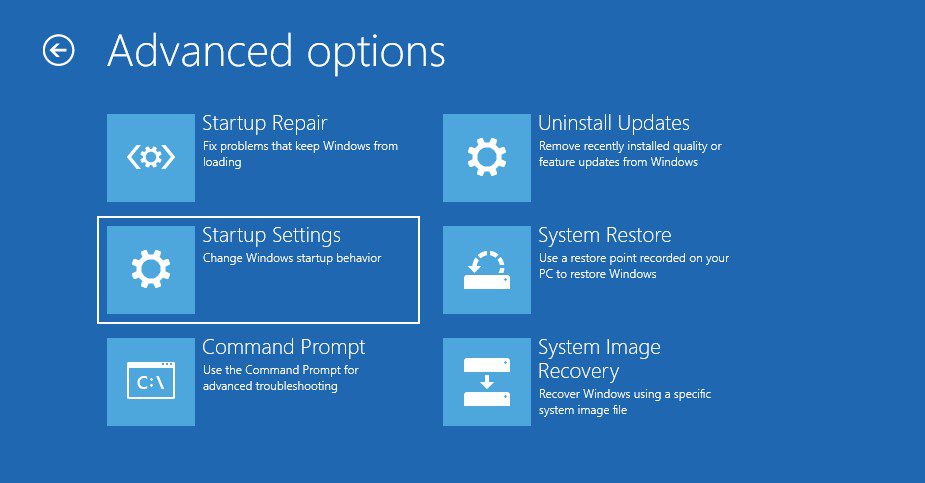
- Agora, clique no botão Reiniciar.
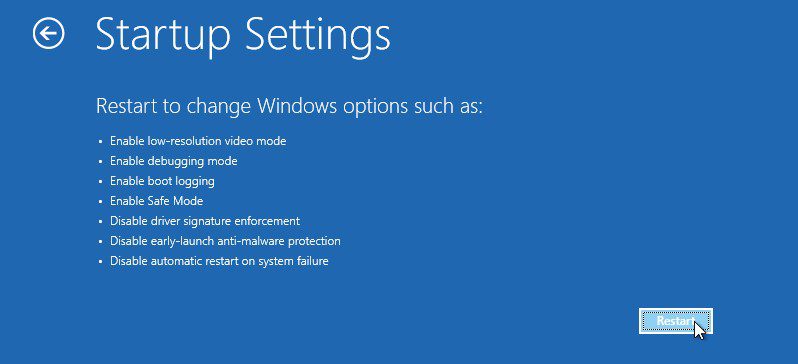
- Depois que o PC for reiniciado, pressione a tecla de função atribuída à opção Ativar modo de segurança. Na maioria das máquinas Windows, será F4, mas em alguns cenários raros, pode variar.
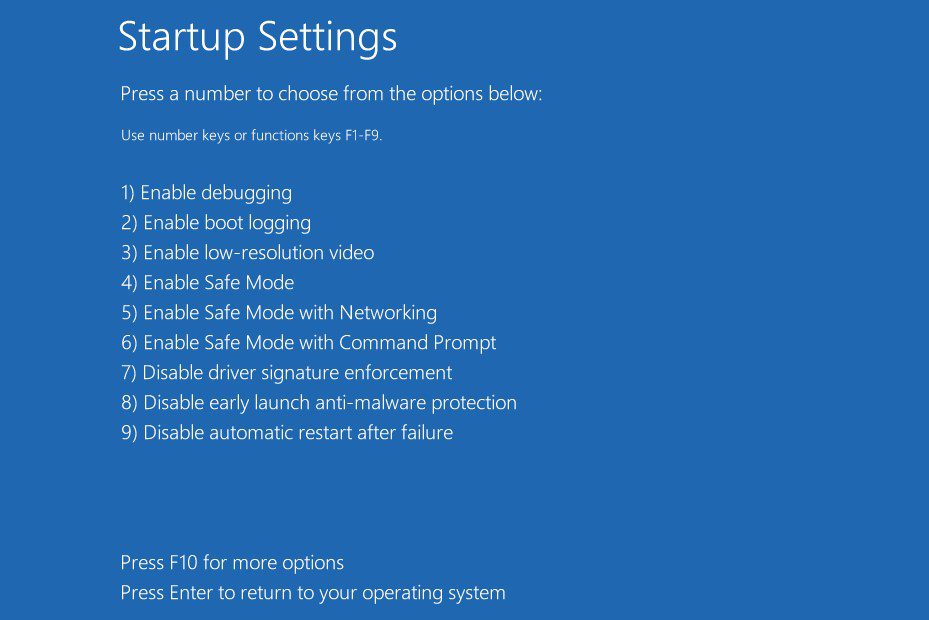
É isso. Isso inicializará você no modo de segurança. Quando estiver no Modo de segurança, você verá uma tela preta com o “Modo de segurança” mencionado em todos os cantos. Você pode iniciar o processo de solução de problemas aqui para resolver o erro do código de parada 0xc000021a.
Como corrigir o código de erro 0xc000021a no Windows
Agora que você inicializou no modo de segurança, é hora de executar as soluções alternativas para corrigir esse erro BSOD –
#1. Desconecte todos os dispositivos externos
Uma das razões mais comuns pelas quais as pessoas lidam com esse erro é devido a dispositivos externos incompatíveis que interferem no processo de inicialização. Portanto, desconectá-los do seu PC deve ser o método mais importante para ver se isso ajuda. Você não precisa inicializar no modo de segurança para este método, no entanto.
Desconecte todos os dispositivos externos conectados ao seu computador e reinicie-o. Se o erro for corrigido, conecte cada dispositivo um por um para ver qual é o culpado.
Mas se o erro ainda existir, siga o próximo método.
#2. Executar uma verificação SFC
Conforme mencionado, esse erro geralmente ocorre devido a setores corrompidos do disco rígido. A execução da verificação SFC pode ajudá-lo a reparar os arquivos corrompidos e os setores do disco rígido. Como resultado, esse erro BSOD será corrigido.
O bom é que executar uma varredura SFC é como uma moleza.
Aqui está como você pode executar uma varredura SFC –
- Primeiro de tudo, inicialize seu PC no modo de segurança.
- Pressione a tecla Windows no teclado para abrir o menu Iniciar.
- Aqui, digite cmd para encontrar o prompt de comando e clique na opção Executar como administrador. Ele iniciará o prompt de comando com todos os direitos de administrador.
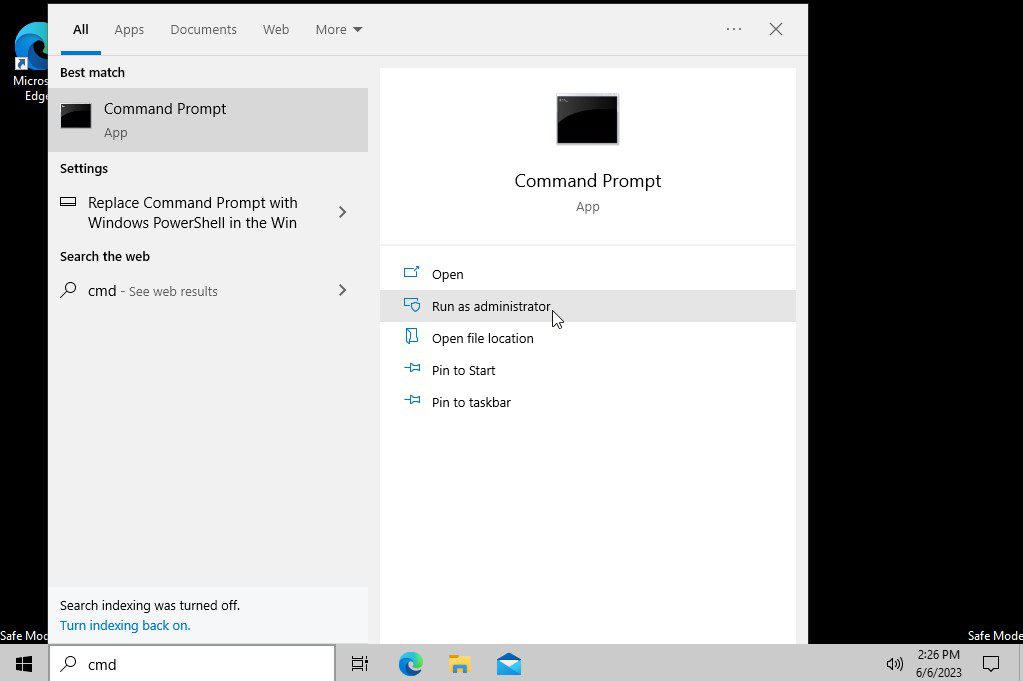
- Agora, você precisa digitar o seguinte comando e pressionar Enter.
DISM.exe /Online /Cleanup-image /RestoreHealth
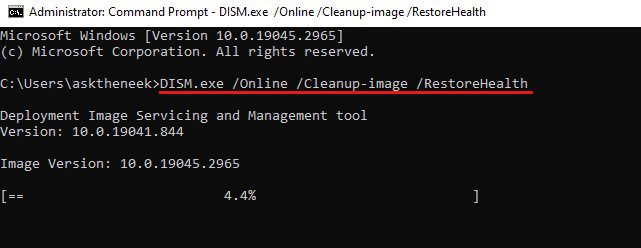
Isso executará o Gerenciamento e Manutenção de Imagens de Implantação. É essencial e recomendado executar o DISM antes de usar o Verificador de arquivos do sistema. Isso pode demorar um pouco, pois reunirá os arquivos que estão causando os problemas e precisam ser corrigidos.
- Depois de concluído, digite o seguinte comando para executar a verificação SFC e pressione Enter.
sfc /scannow
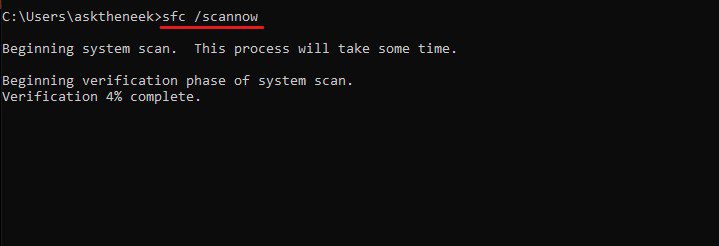
Isso iniciará o utilitário Verificador de arquivos do sistema e processará o reparo automático. A varredura pode demorar um pouco, então tenha paciência e não feche o prompt de comando.
- Ao concluir a verificação, o SFC produzirá uma lista de arquivos que foram corrigidos. Se não encontrasse nenhum arquivo corrompido, você veria uma mensagem informando – A Proteção de Recursos do Windows não encontrou nenhuma violação de integridade. Em ambas as situações, digite o comando exit e pressione Enter para fechar o prompt de comando.
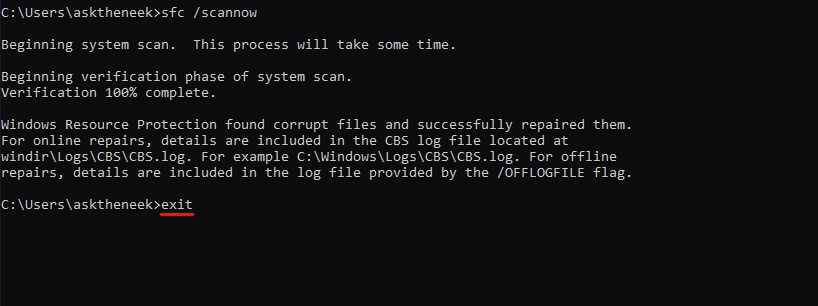
Agora, reinicie o computador e veja se você ainda está enfrentando o erro 0xc000021a no Windows. Se sim, tente a próxima solução alternativa.
#3. Reverter ações pendentes
Como a maioria das pessoas enfrenta esse erro após atualizar o sistema operacional Windows, instalações inadequadas de atualizações e ações pendentes, como atualizações de driver, service packs e outros, podem ser o motivo pelo qual você está enfrentando esse código de erro 0xc000021a. Nesse cenário, reverter ações pendentes pode ser uma ótima solução para corrigir esse erro.
A reversão de ações pendentes basicamente interromperia e reverteria a instalação com falha e incompleta e pode ajudá-lo a corrigir esse erro.
Para reverter ações pendentes, você precisa inicializar no Windows Recovery Environment. Já abordamos como você pode acessar o WinRE acima.
Quando estiver no WinRE, siga estas etapas para reverter ações pendentes –
- Clique na opção Solução de problemas.
- Depois disso, selecione as opções avançadas.
- Aqui, selecione a opção Prompt de comando.
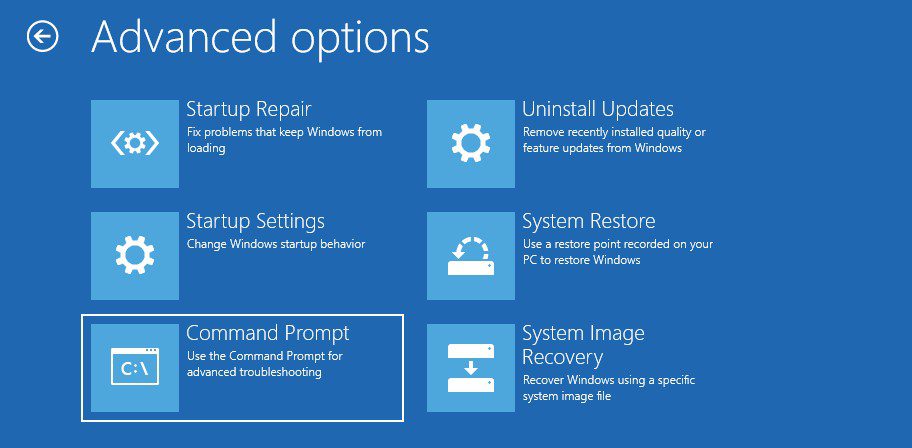
- Ele pode solicitar que você selecione sua conta e faça login nela. Faça isso.
- Depois que o prompt de comando for carregado, digite o comando compartilhado abaixo e pressione Enter.
dism /image:C: /cleanup-image /revertpendingactions
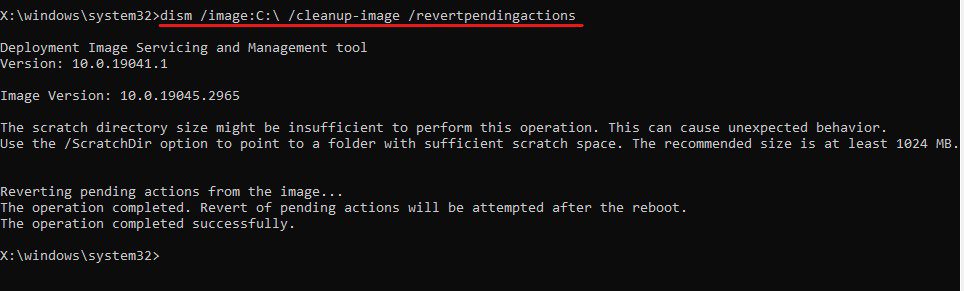
Como tenho meu Windows instalado na unidade C, digitei C no comando. Se você tiver o Windows instalado em qualquer outra unidade, substitua o C pela letra atribuída a essa unidade.
Aguarde até que o comando seja executado com sucesso. Em seguida, tente inicializar o Windows normalmente para verificar se o erro ainda persiste. Em caso afirmativo, siga a próxima solução alternativa.
#4. Reverter o sistema para o último estado de trabalho
Novamente, como a maioria dos usuários está enfrentando esse erro de código de parada BSOD 0xc000021a após atualizar seu sistema operacional, reverter para um ponto de restauração anterior pode ser uma ótima solução para corrigir esse erro. Este é o melhor método porque, se você instalar um ponto de restauração, não perderá nenhum dado e corrigirá o erro.
Depois disso, se quiser, você pode instalar novamente as atualizações.
Esse método, novamente, pode ser seguido no modo de segurança ou no WinRE. Aqui está como você pode fazer isso no WinRE, já que é uma escolha um pouco melhor e contém menos etapas –
- Em primeiro lugar, entre em contato com o WinRE. Você pode seguir as etapas compartilhadas acima para o mesmo.
- Clique na opção Solução de problemas.
- Aqui, selecione as opções avançadas.
- Aqui, você verá um monte de opções. Selecione a opção Restauração do sistema. Ele inicializará seu PC para a Recuperação do Sistema.
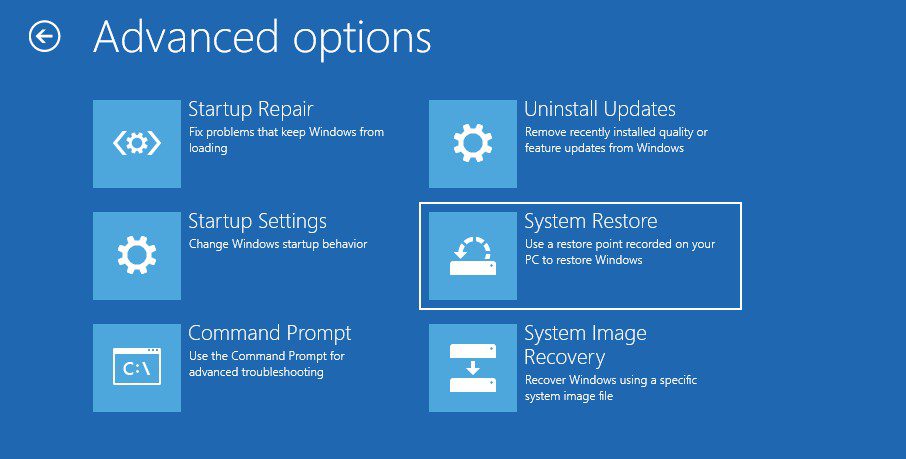
- Selecione sua conta de usuário e faça login nela digitando sua senha.
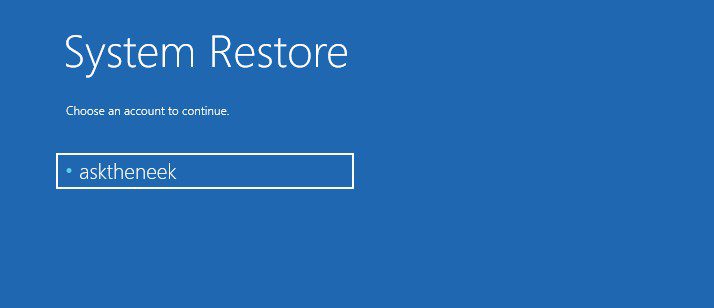
- Ele mostrará uma lista de imagens do sistema criadas no seu PC. Basta escolher o ponto de restauração que você criou ou o mais recente e clicar no botão Avançar.
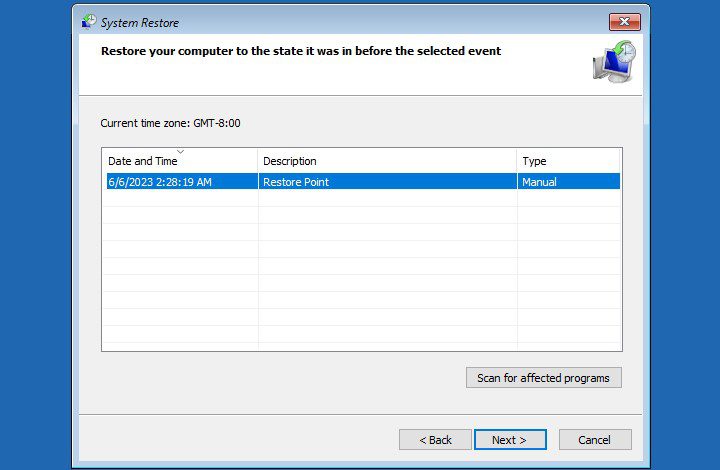
- Siga as instruções na tela para restaurar a imagem do sistema.
Todo o processo de restauração da imagem pode levar alguns minutos.
Seu PC será reiniciado automaticamente após a conclusão do processo de restauração. Caso isso não aconteça, reinicie o seu PC por conta própria e verifique se o erro foi corrigido.
Observe que, embora a Restauração do sistema seja um utilitário do Windows muito conveniente, ela está desativada por padrão. Portanto, se você não conseguiu encontrar uma imagem de restauração do sistema, pode ser porque esse utilitário foi desativado em seu PC. Nesse cenário, essa solução alternativa não funcionará para você.
#5. Recrie os dados de configuração de inicialização
Boot Configuration Data, também conhecido como BCD, contém as instruções necessárias para inicializar seu sistema operacional Windows de forma rápida e segura. Se o BCD estiver corrompido ou faltar alguma coisa, seu PC não inicializará corretamente, provocando erros como o código de parada BSOD 0xc000021a.
Portanto, recriar os dados de configuração de inicialização pode ser uma ótima solução alternativa para resolver o erro 0xc000021a.
Para reconstruir o BCD, você precisa seguir estas etapas simples –
- Inicialize seu PC com Windows no WinRE.
- Clique na opção Solução de problemas.
- Depois disso, selecione as opções avançadas.
- Aqui, selecione a opção Prompt de comando.
- Digite o comando bootrec /rebuildbcd e pressione Enter. Isso reconstruirá os dados de configuração de inicialização. Se este comando não encontrar nada, use o seguinte comando e pressione Enter.
bcdboot C:windows /s C:
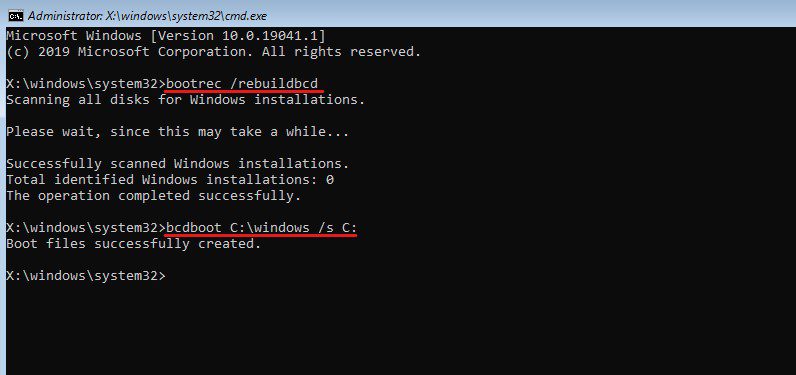
Além dos dados de configuração de inicialização, você também deve considerar a correção do registro mestre de inicialização.
- Para corrigir o MBR, você precisa digitar o comando bootrec /fixmbr e pressionar Enter.
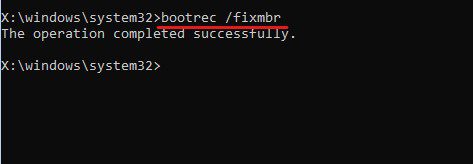
- Agora, digite o comando exit e pressione Enter.
Depois disso, reinicie o seu PC para ver se o erro foi corrigido. Caso você ainda veja o erro, siga a próxima solução alternativa.
#6. Execute o Windows Defender Antivirus
Conforme mencionado, é possível que seu PC esteja infectado com malware e vírus, o que pode estar causando esse erro de código de parada 0xc0021a BSOD em sua máquina Windows. Portanto, você deve executar uma verificação de vírus completa.
O problema é que, mesmo se você tiver um programa antivírus instalado, não poderá usá-lo porque ficará preso no loop de inicialização. Nesse cenário, você pode usar o utilitário antivírus integrado do Microsoft Windows, o Windows Defender.
Aqui está como você pode executar o antivírus do Windows Defender para corrigir esse erro –
- Primeiro de tudo, inicialize seu computador com Windows no modo de segurança.
- Agora, abra as Configurações do sistema.
- Clique na opção Atualização e segurança.
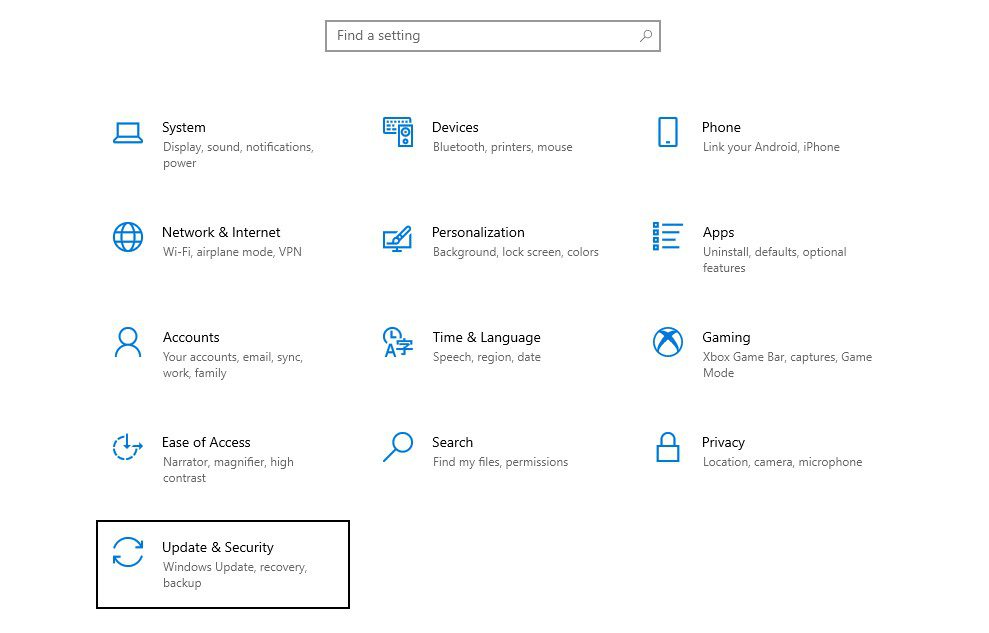
- Selecione a opção Segurança do Windows no painel esquerdo.
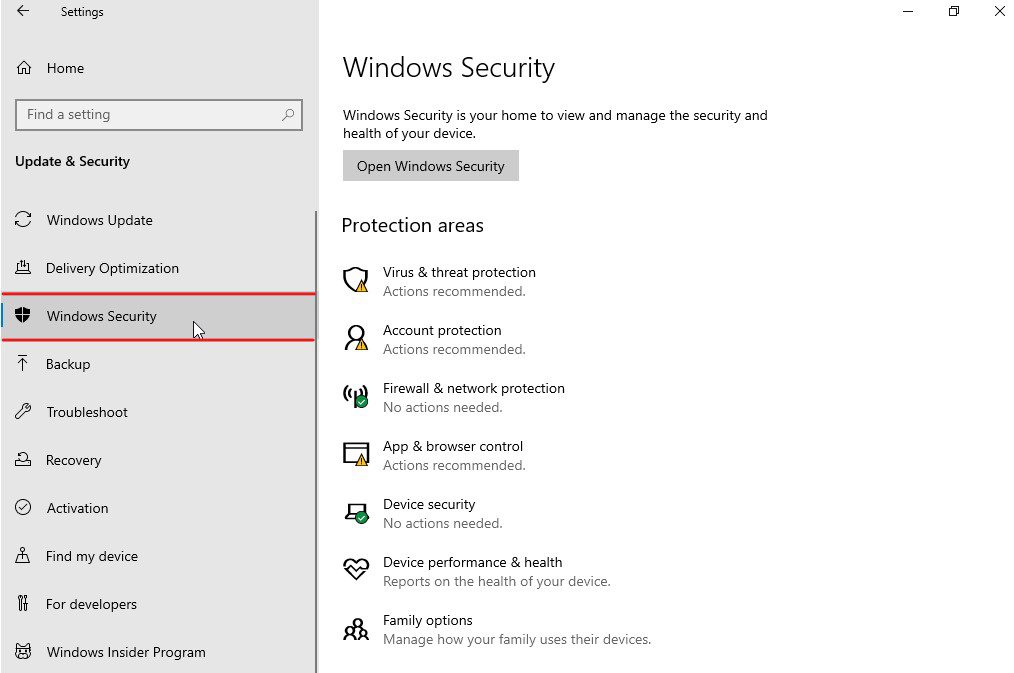
- Clique na opção Proteção contra vírus e ameaças listada em Áreas de proteção. Isso abrirá uma nova janela para você.
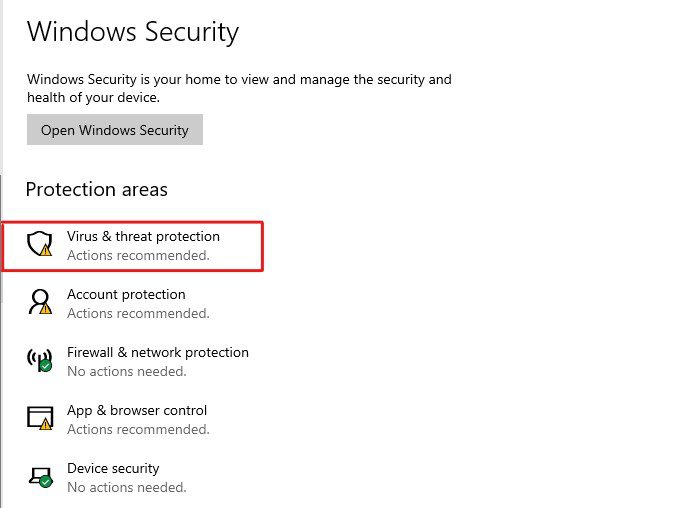
- Clique nas Opções de verificação em Ameaças atuais.
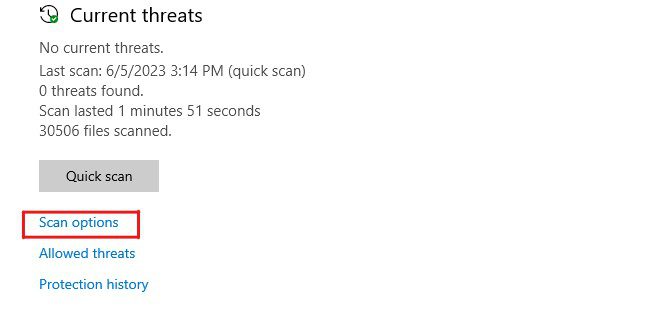
- Agora, clique na opção Full Scan e, em seguida, clique no botão Scan Now.
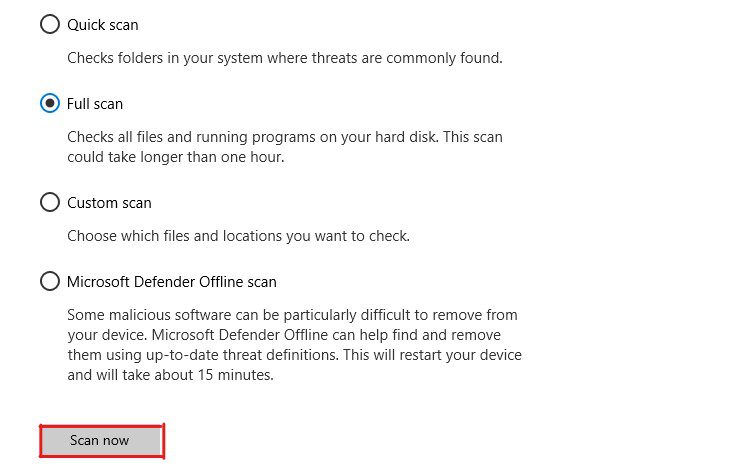
É isso. O Windows Defender começará a verificar suas unidades completamente em busca de vírus e malware. Se o Windows Defender encontrar alguma ameaça em seu PC, o Defender colocará isso em uma lista.
O Windows Defender fornece ainda instruções para corrigir essas ameaças para que você possa ter seu PC em estado de execução novamente. Assim que todas as ameaças forem corrigidas, reinicie o seu PC para verificar se o erro ainda existe.
#7. Desinstalar Programas Instalados Recentemente
Se o código de erro 0xc000021a aparecer após a instalação de qualquer programa, o programa provavelmente é a causa do erro. Portanto, você deve desinstalar esses programas para ver se isso ajuda a corrigir esse erro BSOD.
Aqui está como você pode desinstalar programas instalados recentemente –
- Antes de tudo, inicialize o sistema operacional Windows no modo de segurança.
- Agora, pressione a tecla Windows e digite Painel de controle e pressione Enter.
- Selecione a opção Desinstalar um programa em Programas.
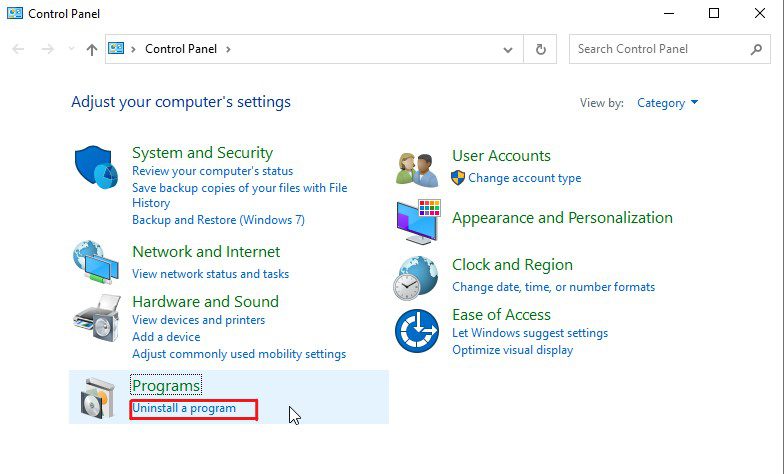
- Aqui você verá uma lista de programas instalados. Classifique a lista por data de instalação e desinstale os programas que você instalou recentemente.
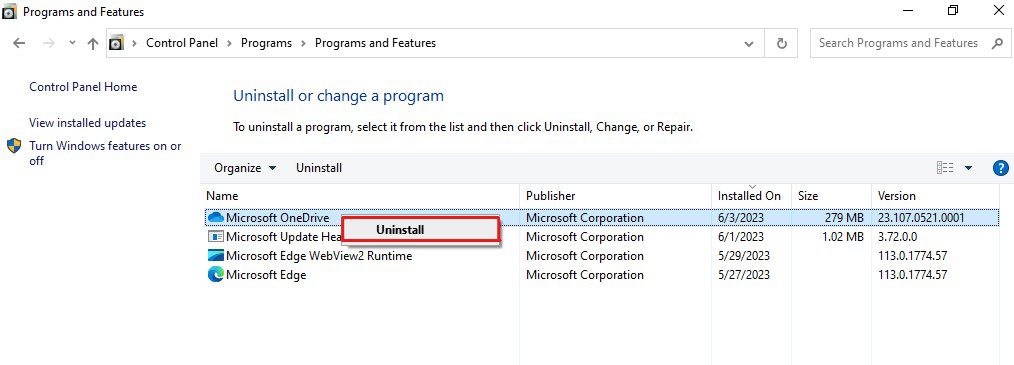
Depois que esses aplicativos forem desinstalados, reinicie o sistema e verifique se o erro foi corrigido. Se não estiver, siga a próxima solução alternativa.
#8. Desinstalar atualização problemática do Windows
Como a maioria das pessoas enfrenta esse erro após atualizar o Windows, desinstalar as atualizações recentes do Windows pode ser uma solução para corrigir o erro.
Veja como você pode desinstalar atualizações problemáticas para corrigir o código de erro 0xc000021a –
- Primeiro de tudo, inicialize seu PC com Windows no modo de segurança.
- Agora, vá para Configurações.
- Clique na opção Atualização e segurança.
- Selecione a opção Windows Update no painel esquerdo e clique na opção Exibir histórico de atualizações.
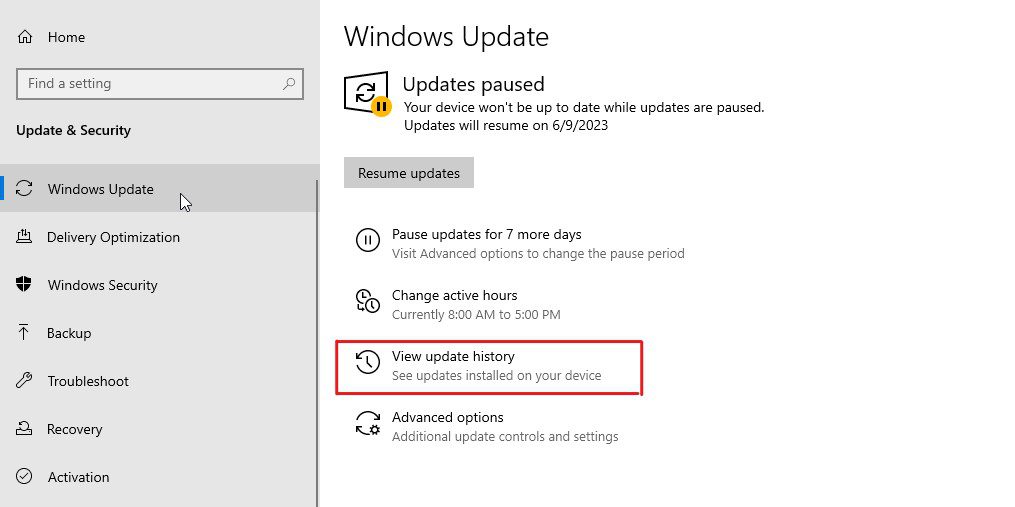
- Agora, clique na opção Desinstalar atualizações.
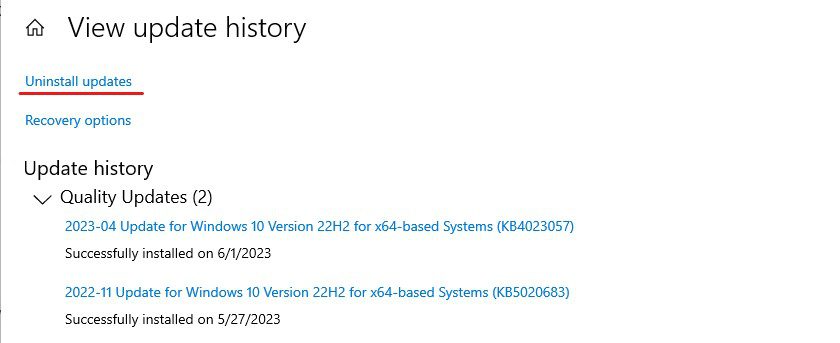
- Aqui, procure as atualizações recentes que você instalou e que podem estar causando esse erro BSOD. Clique com o botão direito neles e selecione Desinstalar.
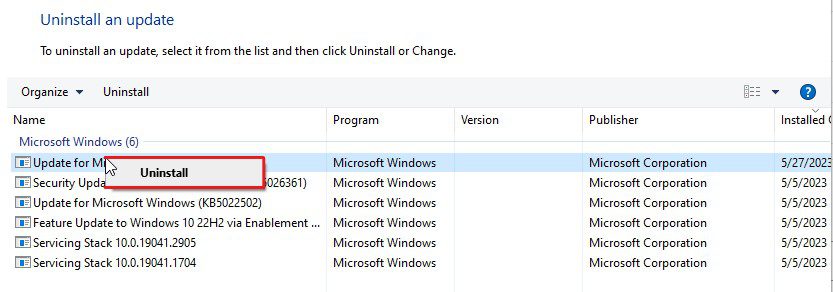
- Se ele solicitar alguma permissão, permita e prossiga.
Depois de desinstalar as atualizações recentes, reinicie o seu PC e verifique se o erro foi resolvido. Se você ainda vir o código de erro BSOD 0xc000021a, siga a próxima solução alternativa.
#9. Atualizar drivers de dispositivo
Drivers desatualizados e incompatíveis estão entre os motivos mais comuns pelos quais as pessoas lidam com erros BSOD. Como o código de erro 0xc000021a também é um erro BSOD, atualizar os drivers de dispositivo ou remover os problemáticos pode ser uma ótima solução para corrigir o erro.
Veja como você pode corrigir problemas relacionados ao driver –
- Primeiro de tudo, inicialize o Windows no modo de segurança.
- Clique com o botão direito do mouse no botão Iniciar e selecione o Gerenciador de dispositivos no menu suspenso.
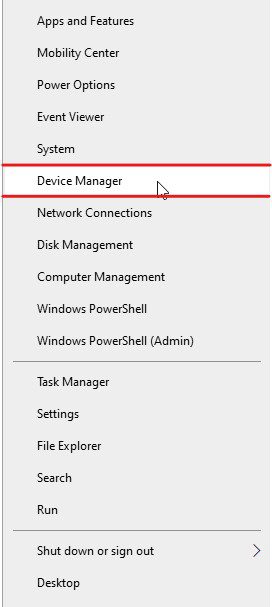
- Agora, localize os drivers problemáticos. Os drivers que podem estar causando esse erro para você teriam um ponto de exclamação amarelo nele.
- Clique com o botão direito do mouse no driver problemático e selecione a opção Atualizar driver.
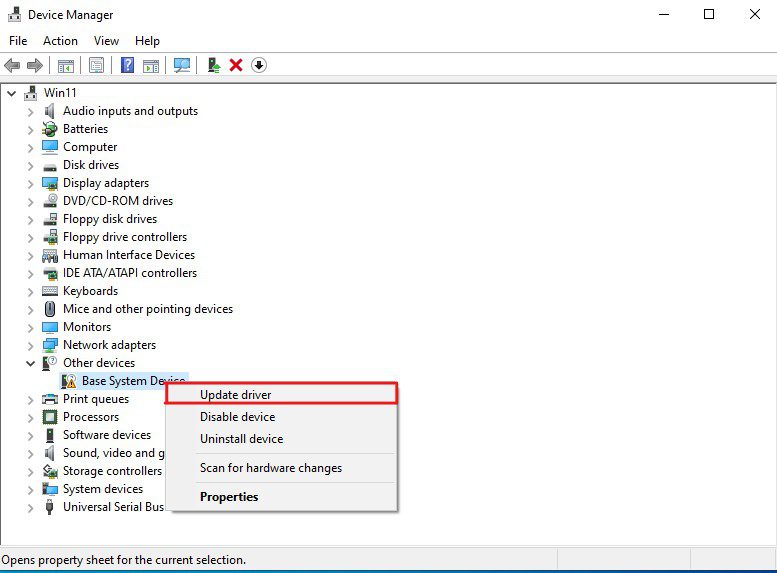
- Uma mini janela aparecerá. Aqui, selecione a opção Pesquisar automaticamente por drivers.
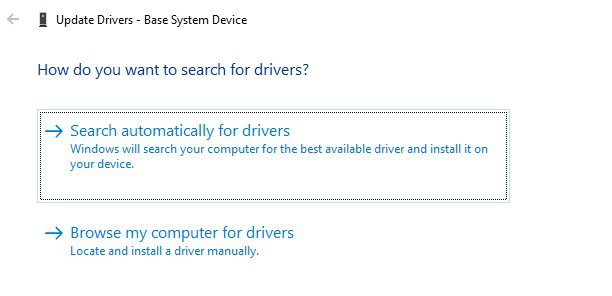
Fazê-lo vai iniciar automaticamente o processo de atualização do driver. Se o atualizador de driver não encontrar nenhum driver relacionado, você pode tentar a opção Desativar dispositivo ou Desinstalar dispositivo. No entanto, desativar/desinstalar interromperá esse dispositivo imediatamente. Você terá que instalar os drivers de dispositivo novamente para que o dispositivo funcione novamente.
#10. Desativar imposição de assinatura de driver
Se atualizar ou desinstalar os drivers não conseguiu corrigir o erro, você pode tentar desabilitar o Driver Signature Enforcement.
Os programas que não são assinados digitalmente ou verificados pela Microsoft não podem, por padrão, ser executados no Windows. Há chances de que o Driver Signature Enforcement tenha sido desabilitado em sua versão anterior do Windows, mas quando você atualizou seu PC, ele foi para suas configurações padrão.
Se for esse o caso, desabilitar o Driver Signature Enforcement certamente corrigiria o erro para você.
Aqui está como você pode fazer isso –
- Em primeiro lugar, acesse o Ambiente de Recuperação do Windows.
- Clique na opção Solução de problemas.
- Agora, clique em Opções avançadas.
- Aqui, você deve clicar na opção Configurações de inicialização seguida da opção Reiniciar.
- Você verá uma lista de opções. Pressione F7 para desabilitar o Driver Signature Enforcement.
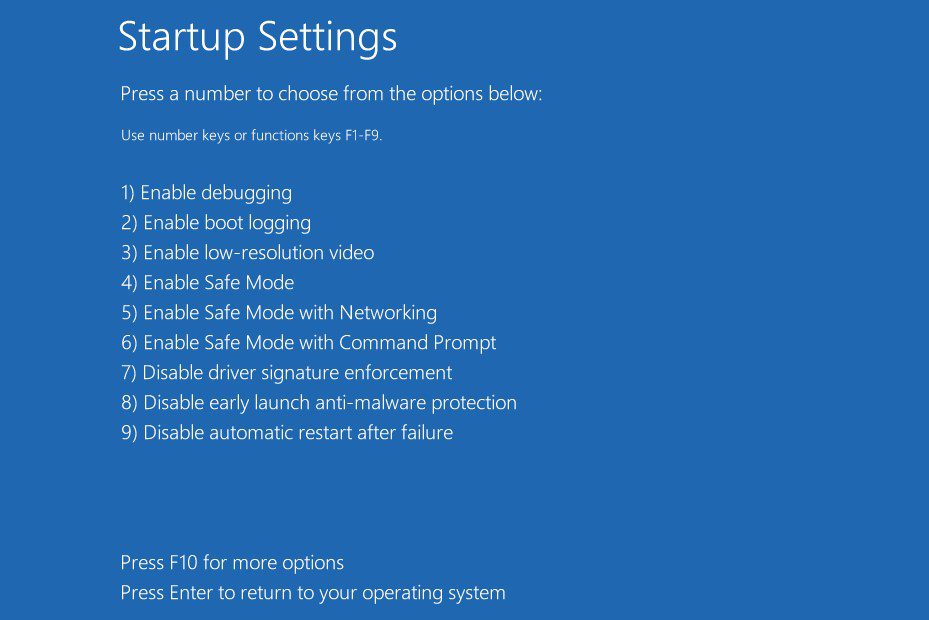
Depois disso, seu sistema será reinicializado automaticamente. Caso isso não aconteça, basta reiniciar o PC manualmente e verificar se o problema foi resolvido.
#11. Registro do sistema de reparo
Entradas corrompidas do registro do sistema, essenciais para a inicialização, são outro motivo comum que causa erros BSOD, como o código de erro 0xc000021a. Portanto, restaurar as entradas de registro do sistema para o padrão pode ser uma ótima solução para corrigir esse erro.
Aqui está como você pode reparar os registros do sistema para corrigir esse código de erro –
- Primeiro de tudo, inicialize seu computador no ambiente de recuperação do Windows.
- Agora, clique na opção Solução de problemas.
- Aqui, selecione as opções avançadas e, em seguida, selecione o prompt de comando.
- Ele solicitará que você selecione sua conta de usuário e faça login usando sua senha. Faça isso.
- Agora, digite os seguintes comandos e pressione a tecla Enter após cada comando ser executado.
cd /d C:windowsSystem32config xcopy *.* C:RegBack cd RegBack dir

Esses comandos retirarão todas as alterações feitas no registro do sistema por qualquer software, arquivos de sistema ou arquivos SAM. Se você encontrar alguma alteração feita recentemente que possa ter afetado seu sistema, siga a próxima etapa.
Caso contrário, se as últimas alterações foram feitas há algum tempo, não faça nada além de reiniciar o computador e seguir o próximo método.
- Digite os seguintes comandos um por um e pressione Enter após cada comando ser executado.
copy /y software .. copy /y System .. copy /y Sam ..
Lembre-se de que dois pontos estão incluídos nos comandos.
#12. Usar visualizador de eventos
Se nenhuma das soluções acima mencionadas funcionar para você, tente usar o Visualizador de Eventos, um utilitário de registro interno do Windows, para identificar o possível motivo pelo qual esse erro está ocorrendo para você.
Aqui está como você pode usar o Visualizador de Eventos –
- Primeiro de tudo, inicie o Windows no modo de segurança.
- Pressione a tecla Windows, digite Visualizador de Eventos e inicie este utilitário.
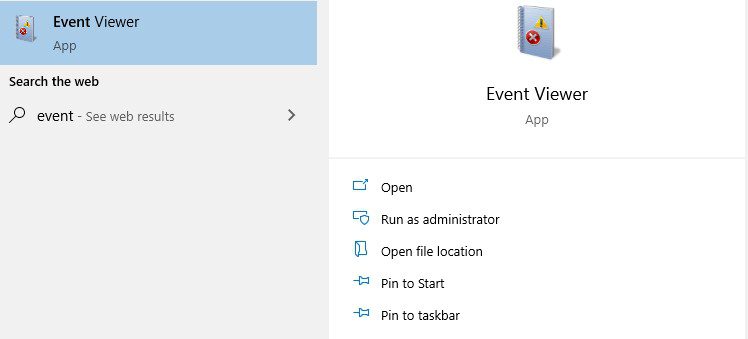
- No painel esquerdo, selecione Logs do Windows e, na lista suspensa, selecione Sistema.
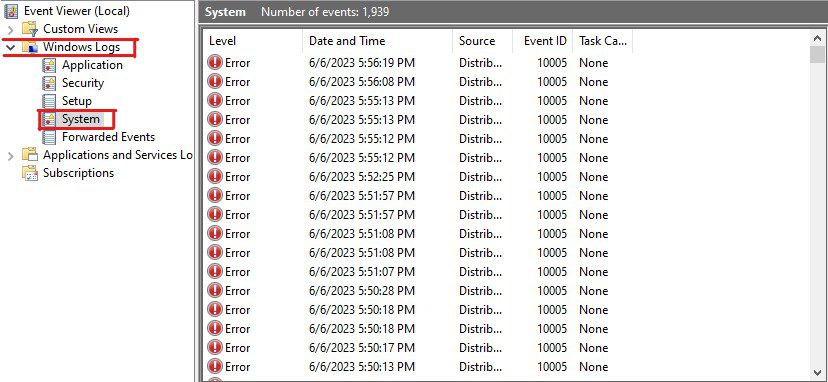
- Se houver alguma entrada recente que diga Erro, clique nela.
- Aqui, procure as informações fornecidas na guia Geral e detalhes. Você pode usar essas informações para encontrar outras soluções alternativas relevantes que você pode seguir para corrigir esse erro BSOD.
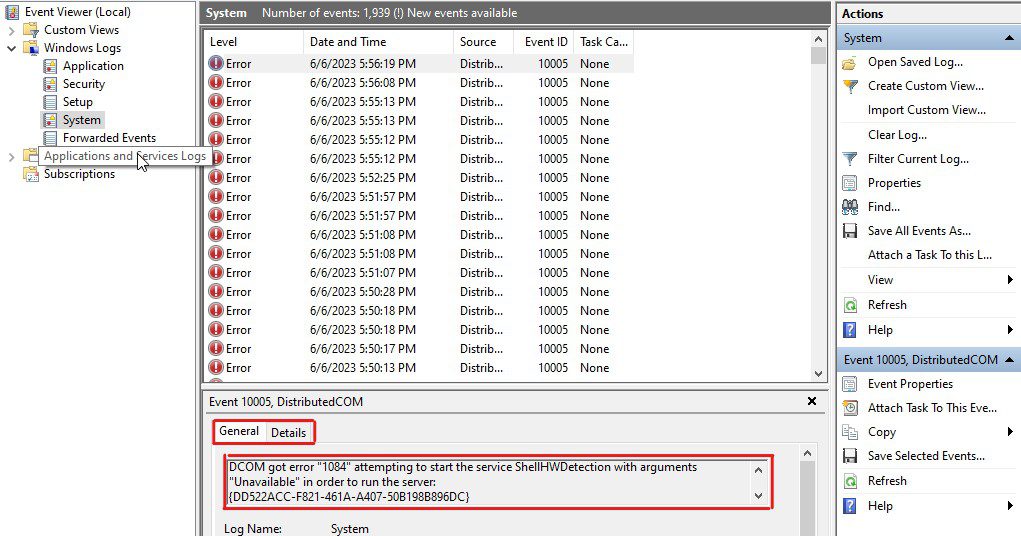
#13. Redefina suas janelas
Se nada funcionar para você, a única opção que resta é redefinir o Windows.
No entanto, lembre-se de que a redefinição do Windows apagaria todos os programas e configurações instalados. A redefinição do Windows basicamente redefiniria tudo para o estado padrão de fábrica. O Windows, no entanto, oferece uma opção se você deseja manter seus arquivos pessoais.
Se você optar por esta opção, apenas a unidade do sistema Windows será redefinida para o padrão, enquanto não alterará nenhum arquivo em outras unidades.
Como você perderia seus dados em todos os cenários, a redefinição do Windows deve ser a última arma em seu arsenal.
Aqui está como você pode redefinir seu Windows –
- Primeiro de tudo, inicialize seu PC com Windows no WinRE.
- Selecione a opção Solução de problemas.
- Clique na opção Redefinir este PC.
- Aqui, você verá duas opções – Manter meus arquivos e Remover tudo. Conforme mencionado, a opção Manter meus arquivos apenas redefinirá a unidade do sistema, enquanto a opção Remover tudo apagará os dados de todas as unidades. Eu recomendo optar pela opção Manter meus arquivos.
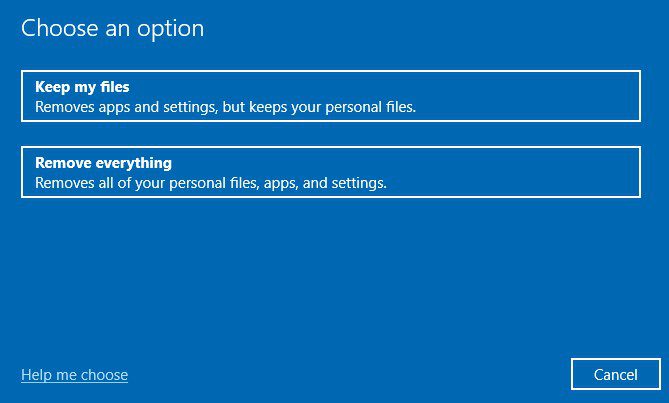
- Você será solicitado a selecionar sua conta e fazer login usando sua senha. Faça isso.
É isso. Isso iniciará o processo de redefinição e, dependendo das opções escolhidas, pode levar de alguns minutos a algumas horas.
Reiniciar o seu PC é a solução certa para corrigir este código de erro 0xc000021a. No entanto, isso apagará todas as instalações, dados e configurações do aplicativo.
Como evitar erros BSOD como o código de erro 0xc000021a
Abaixo, compartilhei algumas das melhores dicas que você pode seguir para evitar erros BSOD –
- Mantenha seu Windows e drivers atualizados – Como os erros BSOD ocorrem principalmente devido a drivers incompatíveis e instalações incompatíveis do Windows, manter seus drivers e Windows atualizados pode ser a melhor coisa que você pode fazer. Você pode atualizar o Windows diretamente nas configurações do Windows Update e, para drivers, pode usar atualizadores de driver.
- Evite Software de Terceiros – Software de terceiros, especialmente os duvidosos, podem causar problemas e acionar erros BSOD. Portanto, evite instalar software de terceiros de fontes desconhecidas.
- Use um antivírus confiável – Mesmo que o Windows venha com o Windows Defender por padrão, é sempre uma ótima ideia usar um programa antivírus mais eficiente para proteger seu computador contra vários tipos de malware, vírus e ameaças.
Aí está – um guia detalhado que cobre diferentes soluções alternativas para corrigir o erro 0xc000021a.
Os erros BSOD são difíceis de lidar porque o impedem de inicializar o sistema operacional Windows. Ao lidar com os erros BSOD, como o código de parada 0xc000021a, você precisa seguir uma abordagem diferente da usual.
Espero que as soluções alternativas mencionadas tenham ajudado a corrigir esse erro em sua máquina Windows.
Em seguida, você também pode ler como corrigir o erro “d3dx9_43.dll Not Found/Missing” no Windows.